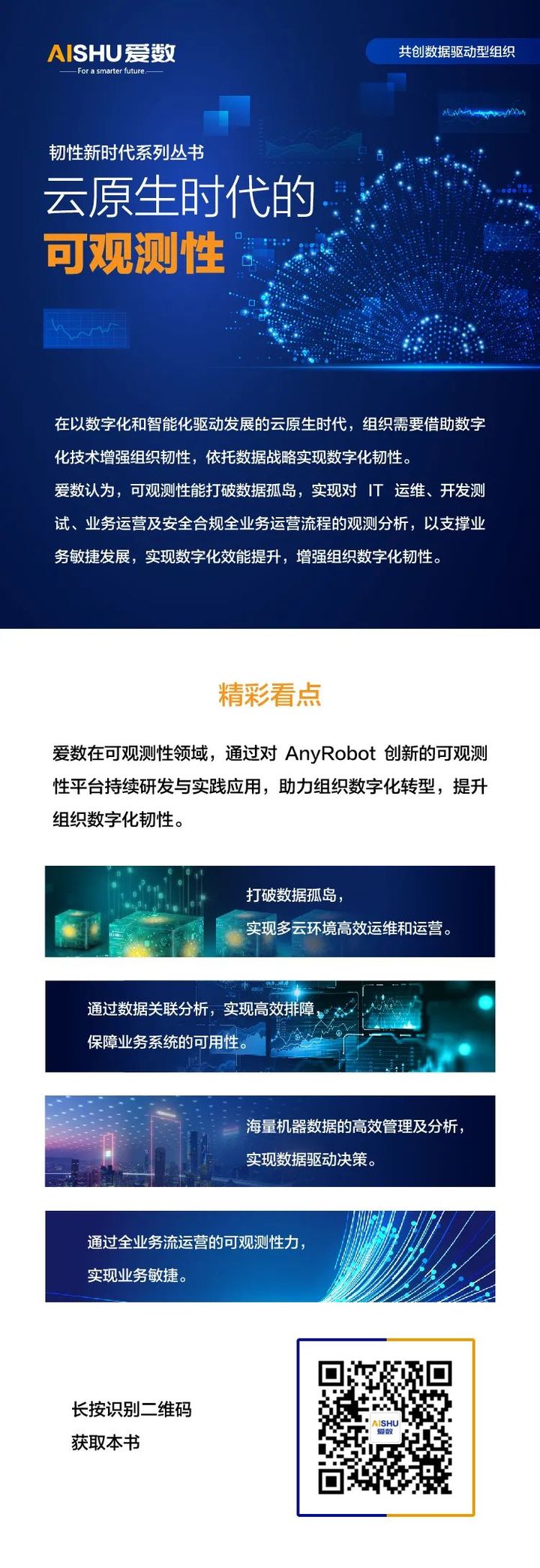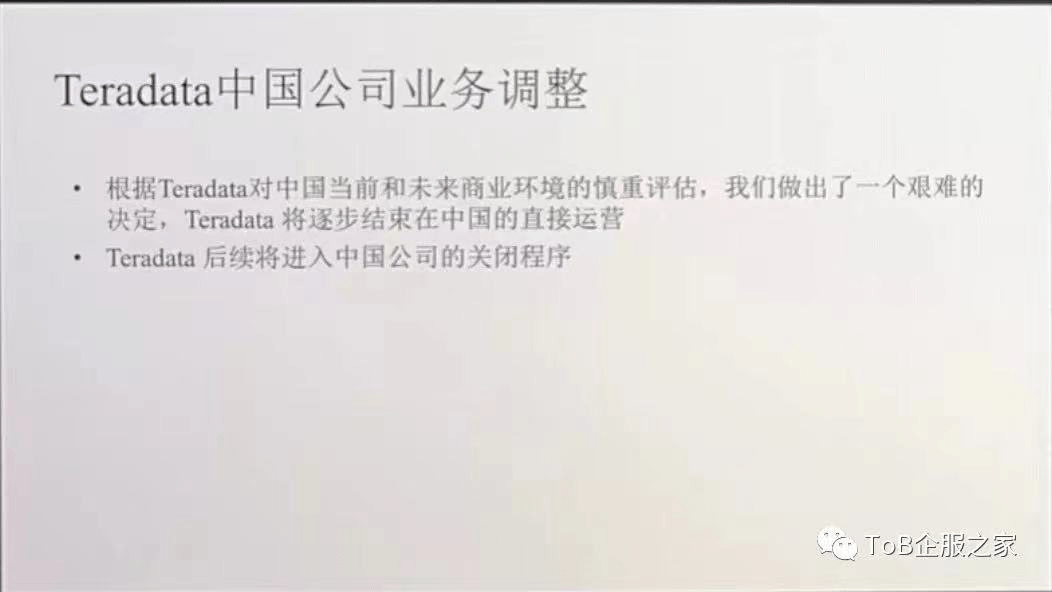(相关资料图)
Word输入文字自动变为红色怎么办?Word是款超多人都在使用的文档编辑软件,但是在使用过程中难免会遇到一些问题,近期就有用户在使用Word编辑文档内容时,输入的文字会变成红色,那么有没有什么方法可以解决呢?下面我们来看看吧。
Word输入文字自动变为红色如何解决?
1、用户在word软件中找到自己需要打开文档文件,并进入到编辑页面上。
2、接着用户输入文字后可以看到红色字体并带有下划线,这时需要在菜单栏中点击审阅选项,并在显示出来的选项卡中选择修订选项。
3、当修订选项没显示黄色底色时,即表示成功取消该功能,如图所示。
4、这时用户回到编辑页面上重新输入文字,就可以看到显示出来的文字不再是红色,而是变为默认的黑色了。
5、设置好后用户还可以根据喜好添加上下划线,在菜单栏中点击开始选项,并在显示出来的选项卡中选择下划线图标。
6、随后会看到拓展出来的下拉菜单,用户直接选择自己喜欢的线条样式即可。
7、最后用户就可以在编辑页面上看到自己给文字是添加的下划线了。
关键词: 文档编辑 文档输入文字 文字自动变红 输入文字自动变为红色